Kako postaviti upit u bazu podataka MS Access 2019

Naučite kako postaviti upite u Access bazi podataka uz jednostavne korake i savjete za učinkovito filtriranje i sortiranje podataka.
Microsoft 365 Business je poput dara koji nastavlja davati. Za 20 USD po korisniku mjesečno, vaši zaposlenici mogu imati sustav e-pošte poslovne klase, robusno rješenje za pohranu i suradnju na mreži, sustav za chat i telefoniju bez granica te desktop verziju Office aplikacija kao što su Word, PowerPoint, Excel, i Outlook. Sva četiri ova ključna radna opterećenja imaju ugrađene sigurnosne značajke i značajke privatnosti koje IT administrator može konfigurirati prema svojoj volji. Najbolje od svega, Microsoft 365 Business također dolazi s operativnim sustavom Windows 10, koji pojednostavljuje održavanje i održavanje Windows uređaja organizacije.
Ali čekajte - ima još! U studenom 2018. bilo je dostupno 27 aplikacija za krajnje korisnike s Microsoft 365 Business licencom — velika vrijednost za vašu tvrtku, ali dodatni posao za IT administratora ako krajnji korisnici počnu koristiti ove aplikacije, a zatim zamoliti IT administratora za podršku kada zapne .
Ovdje ćete otkriti deset najboljih Microsoft 365 aplikacija i značajki koje će vam pomoći u učinkovitom administriranju usluga i boljoj podršci krajnjim korisnicima.
Usluga se stalno poboljšava, stoga budite u toku s provjerom Microsoft 365 plana puta .
Microsoft 365 Business nudi čarobnjaka za postavljanje za omogućavanje pravila uređaja i aplikacija u vašem Microsoft 365 stanaru. U tom procesu konfiguriran je skup pravila za zaštitu Windows 10 uređaja u vašoj organizaciji. Jedno od tih pravila je BitLocker.
BitLocker je značajka šifriranja diska u sustavu Windows 10 koja je uključena u Microsoft 365 Business licencu. Ovu ćete značajku htjeti koristiti za zaštitu podataka, posebno osjetljivih podataka, spremljenih na tvrdom disku računala.
Kao najbolju praksu, krajnji korisnici s licencom Microsoft 365 Business trebali bi spremati svoje dokumente u OneDrive for Business ili SharePoint kako bi mogli pristupiti tim dokumentima čak i kada ne koriste svoje radno računalo. Ali ponekad ljudi spremaju podatke na tvrdi disk svog prijenosnog računala. Bez enkripcije, podaci na tvrdom disku mogli bi predstavljati rizik za organizaciju ako se laptop izgubi ili ukrade. Uz enkripciju možete dobro spavati znajući da su podaci pohranjeni na tvrdom disku zaštićeni čak i ako se netko uspije prijaviti na izgubljeni ili ukradeni uređaj.
Ili možda imate pokvareno prijenosno računalo koje trebate poslati poštom na popravak. Želite li da stranci rukuju nešifriranim podacima? Ako ne, upotrijebite BitLocker.
Kada je postavka BitLocker uključena u politici uređaja za Windows 10, krajnji korisnici licencirani za Microsoft 365 Business vidjet će intuitivne upite za početak šifriranja svog Windows 10 uređaja nakon što se sinkronizira s Azure Active Directory. Krajnji korisnik može koristiti druge aplikacije dok se enkripcija izvodi u pozadini. BitLocker ključ generiran prilikom prvog pokretanja enkripcije pohranjen je u profilu krajnjeg korisnika .
Ako iz nekog razloga sustav ne zatraži od krajnjeg korisnika da uključi BitLocker, možete ga pokrenuti ručno. Potražite bitlocker u okviru za pretraživanje Cortane, a zatim kliknite Upravljanje BitLockerom u rezultatima pretraživanja (lijevo). U prozoru , a zatim BitLocker šifriranje pogona koji se pojavi kliknite Uključi BitLocker (desno).
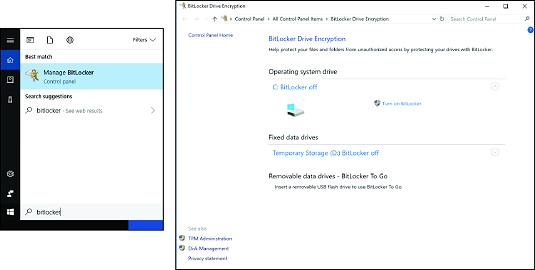
Ručno uključivanje BitLockera.
Suočimo se. Korištenje SaaS aplikacije kao što je Microsoft 365 Business ima mnoštvo prednosti, ali također može ubrzati sijedu kosu IT administratora. Zašto? Budući da Microsoft neprestano ažurira uslugu novim značajkama i ponekad zamjenjuje značajke na koje su vaši korisnici navikli.
Postoje dobre vijesti za korisnike koji imaju problema. Microsoft može izravno komunicirati s vašim krajnjim korisnicima o promjenama Microsoftovih proizvoda za koje su licencirani. Jednostavno omogućite uslugu komunikacije krajnjeg korisnika u svom stanaru i svi u vašoj organizaciji dobit će e-poruku od Microsofta kada se uvedu nove značajke ili uklone stare značajke. Krajnji korisnici mogu upravljati vlastitim postavkama za komunikaciju putem e-pošte iz svojih postavki sigurnosti i privatnosti u Office 365.
Da biste uključili komunikaciju krajnjeg korisnika, prijavite se u Microsoft 365 Admin Center. U grupi Postavke na lijevoj navigaciji kliknite Usluge i dodaci. Zatim kliknite Komunikacije krajnjeg korisnika i prebacite prekidač na Uključeno.
Poznati citat na Internetu navodno je došao od Billa Gatesa: “Biram lijenčinu osobu da radi težak posao jer će lijena osoba pronaći lak način da to učini.”
Ako je ta atribucija istinita, očito ljudi u Microsoftu žele da svi budemo lijeni. To je bitno jer Microsoft 365 Business uključuje Flow, aplikaciju koja automatizira vaš tijek rada. Možete birati između više od 200 (i rastućih) predložaka za upravljanje svojim radom, informiranje i pojednostavljenje procesa.
Na primjer, možete koristiti predložak Flow za automatsko spremanje privitaka e-pošte u OneDrive for Business ili biblioteku dokumenata u SharePoint Online. Ako imate poslovne procese koji zahtijevaju odobrenje od nekoliko osoba, možete započeti s predloškom za odobrenje i prilagoditi ga svojim potrebama. Također možete integrirati Flow s aplikacijama trećih strana kao što su Slack, Gmail i RSS feedovi.
Za korištenje Flow predložaka nisu potrebne vještine programiranja. Upute korak po korak lako je slijediti. Da biste pronašli ove predloške, kliknite pločicu Protok u pokretaču aplikacija kada ste prijavljeni na Microsoft 365 . Slika ispod daje uvid u predloške dostupne u Flowu. Samo naprijed i provjerite ih prije nego što vas jedan od vaših krajnjih korisnika preduhitri!
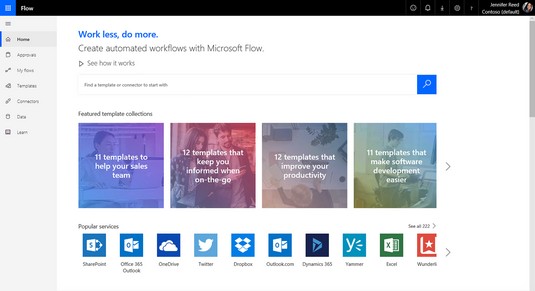
Predlošci toka.
Anketa Majmuna. Forme u. Da, istina je. Možete preskočiti plaćanje za aplikacije trećih strana za izradu anketa, anketa ili kvizova. Vaša Microsoft 365 Business licenca uključuje aplikaciju Obrasci koja je prema zadanim postavkama omogućena u vašem stanaru.
Možete izraditi ankete, ankete i kvizove samo za internu upotrebu ili možete pozvati osobe izvan vaše organizacije da odgovore na obrazac na web-pregledniku ili mobilnom uređaju. Obrasci mogu imati logiku grananja. Svaki licencirani korisnik može izraditi do 200 obrazaca, a svaki obrazac može imati do 50.000 odgovora. Izvezite odgovore obrasca u Excel za analizu i izvješćivanje.
Možete onemogućiti Obrasce za krajnjeg korisnika u Centru za administraciju Microsoft 365 tako da isključite prekidač za Obrasce u korisničkim licencama. Ako krajnji korisnik izradi obrazac i napusti tvrtku, obrasci koje je stvorila ta osoba bit će izbrisani 30 dana nakon što je korisnik izbrisan iz Azure Active Directory.
Osim aplikacije Microsoft Forms , obrazac možete izraditi i iz OneDrive for Business i Excel Online. U OneDrive for Business kliknite Novo, a zatim kliknite Obrasci za Excel da biste pokrenuli novi obrazac. U programu Excel Online naredba Obrasci nalazi se na kartici Umetanje.
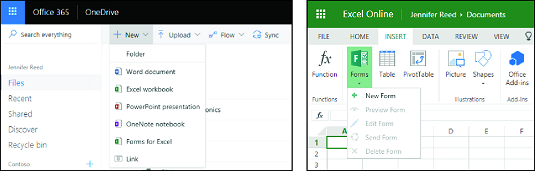
Izrada obrasca u OneDrive i Excel Online.
Kada ste u IT-u, dužni ste biti uključeni u jedan ili više projekata u bilo kojem trenutku. Ne želite ispustiti loptu u tim projektima, pa vam je potrebna neka vrsta rješenja za upravljanje projektima ili zadacima. Vjerojatno nemate proračun za složeno rješenje za upravljanje poslovnim projektima kao što je Microsoft Project. Imaš sreće. Microsoft 365 Business uključuje Microsoft Planner, vizualno rješenje za upravljanje zadacima koje pomaže organizirati timove koji rade na projektima.
Planer vam omogućuje da brzo izradite plan, pozovete druge u vašoj organizaciji u plan, a zatim počnete dodjeljivati zadatke članovima plana. Planeru možete pristupiti iz pokretača aplikacija kada ste prijavljeni u Microsoft 365. Ima sučelje tipa ploče sa zadacima s jednostavnim funkcijama povlačenja i ispuštanja. Plan može biti privatan (samo članovi mogu vidjeti sadržaj) ili javni (svatko u organizaciji može vidjeti sadržaj). Stranica Moji zadaci objedinjuje sve zadatke koji su vam dodijeljeni, tako da ne morate ići na svaki pojedinačni plan da biste upravljali svojim zadacima. Planer je također sinkroniziran s Outlookom, tako da možete vidjeti raspored projekta u Outlook kalendaru.
Možete pozvati osobe izvan vaše organizacije da sudjeluju kao gosti u Planneru. Gosti imaju ograničenu funkcionalnost, ali je njihov pristup dovoljan za obavljanje osnovnih zadataka upravljanja.
Planer je omogućen prema zadanim postavkama kao dio licence za Microsoft 365 Business. Kada netko izradi plan, usluga automatski stvara Office 365 grupu i dodaje članove plana u tu grupu.
Ako morate onemogućiti Planer za određenog korisnika, to možete učiniti tako da poništite odabir licence Planera za korisnika u Microsoft 365 Admin Center.
Uz Microsoft 365 Business, vi i vaši krajnji korisnici možete postati kreatori aplikacija bez odlaska u školu programiranja!
PowerApps je usluga u sustavu Office 365 koja licenciranim korisnicima omogućuje stvaranje poslovnih aplikacija koje se povezuju s podacima pohranjenim u različitim izvorima, kao što su SharePoint Online i Excel. Ovisno o razini vještina vaših krajnjih korisnika, oni mogu stvarati aplikacije u modelu Power Apps Studio ili modelu App Designer. Prvi je pojednostavljen kako bi se stvaranje aplikacije učinilo kao stvaranje PowerPoint prezentacije; potonji je više namijenjen štreberima u vašoj organizaciji koji se vole petljati s aplikacijama vođenim modelima.
Stoga samo naprijed i istražite PowerApps. Nakon što izradite svoju prvu aplikaciju, ne zaboravite ažurirati svoj LinkedIn profil kako biste uključili razvoj poslovnih aplikacija kao jednu od svojih vještina.
Jedan od predložaka koje ćete pronaći na portalu PowerApps je predložak Help Desk. S nekoliko klikova možete izraditi mobilnu aplikaciju koja krajnjim korisnicima omogućuje slanje ulaznica za podršku sa svog telefona i omogućuje vam da pratite napredak karata za podršku — bez plaćanja nekoliko tisuća dolara programeru aplikacije.
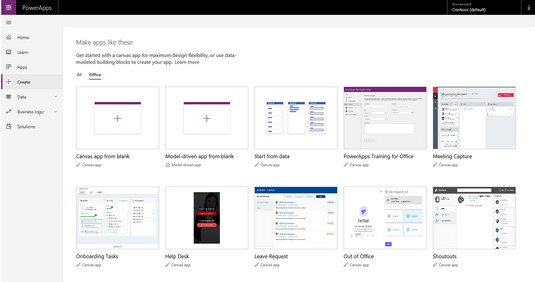
PowerApps predlošci.
Jeste li ikada koristili Bing za traženje nečega? Pa, uskoro ćete poboljšati iskustvo pretraživanja za svoje krajnje korisnike uz Microsoft Search u sustavu Office 365. Uz ovu značajku, pretraživanja pokretana tehnologijom umjetne inteligencije (AI) korisnicima daju rezultate pretraživanja unutar ili izvan vaše organizacije u sustavu Windows 10, Office aplikacije, SharePoint, Microsoft Teams i Bing sa stolnog ili mobilnog uređaja.
Slika ispod prikazuje primjer iskustva pretraživanja kada ste prijavljeni na Bing.com s Microsoft 365 računom. Pretraživanje ključnih riječi Azure AD daje vam rezultate pretraživanja iz vašeg Office 365 okruženja (uključujući razgovore u Microsoft timovima) kao i interneta.
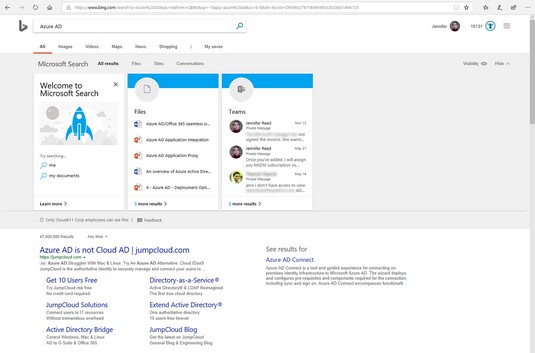
Microsoftovo iskustvo pretraživanja.
Microsoft Search nova je usluga koja je najavljena na Microsoft Ignite konferenciji u rujnu 2018., stoga očekujte da će se usluga nastaviti razvijati. Ako želite omogućiti ovu značajku u svojoj organizaciji, prvo morate aktivirati Microsoft Search, a zatim slijediti čarobnjak za postavljanje. Obično je potrebno manje od pet minuta za postavljanje.
Jeste li ga spremni uključiti? Idite na Microsoft 365 Admin Center sa svojim globalnim administratorskim vjerodajnicama. Zatim u odjeljku Postavke na lijevom izborniku kliknite Usluge i dodaci, a zatim kliknite Microsoft Search. Zatim slijedite ove korake:
Okrenite prekidač na Uključeno pored Aktiviraj Microsoft Search u koraku 1.
Kliknite Spremi.
Kliknite gumb Početak rada pod Čarobnjakom za brzo postavljanje (ispod 2. koraka) i slijedite upute.
Pokreće se nova kartica preglednika i pojavljuje se administratorski portal Microsoft Search.
Nakon što ste konfigurirali Microsoft Search, na putu ste da svoje krajnje korisnike učinite još produktivnijima s rezultatima pretraživanja koji su im relevantni. Ali što je od toga za vas? Pa, možete smanjiti broj tiketa za službu za podršku koji vam dolaze uvrštavanjem odgovora na uobičajena pitanja, kao što su IT resursi, pravila i informacije o novom zapošljavanju. Sretno traženje!
Kao i na YouTubeu , korisnici mogu stvarati kanale, prenositi videozapise te ocjenjivati i komentirati videozapise. Međutim, za razliku od YouTubea, Stream je sigurna video usluga koja koristi Azure Active Directory za upravljanje identitetima korisnika, tako da možete zaštititi osjetljive podatke tvrtke.
Kada prenesete videozapis u Stream, možete odabrati da usluga automatski generira titlove pomoću Microsoftove tehnologije automatskog prepoznavanja govora. Stream videozapise možete gledati iz preglednika na Windows PC, Mac i mobilnim uređajima. Usluga automatski prilagođava kvalitetu videa ovisno o vašoj propusnosti. A budući da je dio sustava Office 365, Stream se dobro integrira sa SharePointom, Microsoft Teamsom i Yammerom.
Stream vam također omogućuje prijenos događaja uživo. Pretpostavimo da imate sastanak ili najavu tvrtke, ali neki zaposlenici su na terenu i ne mogu osobno doći na sastanak. Uz Stream, možete prenositi svoj sastanak uživo i omogućiti zaposlenicima da se uključe sa svojih uređaja povezanih s internetom. Ako ste organizator događaja uživo, možete pratiti koliko su sudionici angažirani u stvarnom vremenu.
Streamu možete pristupiti iz pokretača aplikacija u Microsoft 365. Za upravljanje Microsoft Streamom kliknite Postavke (ikona zupčanika) pored svog profila dok ste prijavljeni u Stream sa svojim Microsoft 365 Business globalnim administratorskim pristupom. U administratorskim postavkama za stream, u odjeljku Događaji uživo, možete odrediti kome je dopušteno stvarati događaje uživo tako što ćete uključiti ili isključiti prekidač.
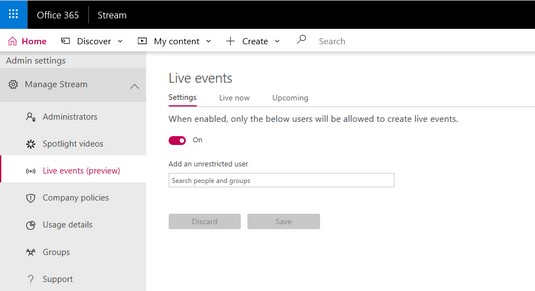
Upravljanje Microsoft Streamom.
Žudite li potajno za vještinama web dizajna prijatelja ili kolege? Uz sav posao koji zahtijeva IT administrator, tko ima vremena pohađati online tečajeve o HTML-u i web razvoju? Pa, nema potrebe odustati od tog sna. Pod pretpostavkom da znate koristiti Microsoft Word, lako možete stvoriti lijepe i interaktivne web stranice u Microsoft Swayu bez pisanja retka HTML koda!
Sway je web-bazirana platforma za pripovijedanje u Officeu 365, bilo da je ta priča u obliku financijskog izvješća, korporativne prezentacije ili uputa korak po korak o tome kako koristiti sous vide alat. Možete dodati tekst, slike i videozapise ili ugraditi sadržaj iz drugih izvora. Za početak idite na portal Sway klikom na aplikaciju Sway . Zatim možete birati i prilagođavati različite predloške.
Dostupan je još jedan način za objavljivanje web stranice koja izgleda sjajno na bilo kojem uređaju. Pretpostavimo da imate Word dokument koji opisuje sigurnosna pravila vaše organizacije i radnje koje vaši krajnji korisnici trebaju poduzeti kako bi vaše okruženje bilo sigurno. Vaši milenijski zaposlenici nisu zainteresirani za čitanje vašeg ravnog, dosadnog dokumenta.
Taj dokument možete brzo pretvoriti u web stranicu vrijednu palca gore web dizajnera pomoću naredbe Transform to web Page u Wordu! Jednostavno otvorite dokument, odaberite Datoteka, a zatim kliknite Transform na lijevom izborniku. Ploča Transform to web pojavljuje se s desne strane s opcijama stila. Odaberite stil koji odgovara vašim korisnicima, kliknite gumb Transform, a zatim gledajte kako se događa čarolija dok umjetna inteligencija pretvara vaš dosadni dokument u sjajnu web stranicu s privlačnim naslovima i navodnicima kako biste razdvojili dugačke odlomke i olakšali tekst čitati.
Želite li biti IT administrator koji može dizajnirati web stranice? Provjerite to na svom popisu sa Swayom.
Većina IT administratora koji poštuju samoga sebe započinje svoj dan s prioritetnim popisom kritičnih stavki koje treba riješiti kako bi IT okruženje radilo nesmetano. To se često prekida telefonskim pozivom krajnjeg korisnika s problemom. Dakle, sljedećih nekoliko sati rješavate probleme i rješavate greške. Dok traje pauza za ručak, pola dana je nestalo i niste dovršili nijednu stavku na svom popisu. Što je još gore, problem krajnjeg korisnika još uvijek nije riješen.
Evo jednog jednostavnog savjeta: prije nego što riješite bilo koji problem u vezi s uslugama u Office 365, provjerite stranicu pomoći usluge da vidite rade li Microsoftovi inženjeri na savjetima i incidentima. Možete izgubiti puno vremena pokušavajući shvatiti zašto se nečija e-pošta ne sinkronizira samo da biste saznali da postoji prekid u sustavu Exchange Online koji ne možete popraviti.
Naći ćete nadzornu ploču Service Health u Microsoft 365 Admin Center pod grupom Zdravlje na lijevoj navigaciji. Nadzorna ploča prikazuje incidente i savjete na kojima Microsoftovi inženjeri rade, zajedno sa statusom, učinkom na krajnje korisnike, opisom problema i koracima koje Microsoft poduzima kako bi riješio problem. Ako usluga nema problema, pored naziva usluge pojavljuje se zelena oznaka. Na prvi pogled moći ćete odlučiti trebate li rješavati problem krajnjeg korisnika ili ne.
Naučite kako postaviti upite u Access bazi podataka uz jednostavne korake i savjete za učinkovito filtriranje i sortiranje podataka.
Tabulatori su oznake položaja u odlomku programa Word 2013 koje određuju kamo će se točka umetanja pomaknuti kada pritisnete tipku Tab. Otkrijte kako prilagoditi tabulatore i optimizirati svoj rad u Wordu.
Word 2010 nudi mnoge načine označavanja i poništavanja odabira teksta. Otkrijte kako koristiti tipkovnicu i miš za odabir blokova. Učinite svoj rad učinkovitijim!
Naučite kako pravilno postaviti uvlaku za odlomak u Wordu 2013 kako biste poboljšali izgled svog dokumenta.
Naučite kako jednostavno otvoriti i zatvoriti svoje Microsoft PowerPoint 2019 prezentacije s našim detaljnim vodičem. Pronađite korisne savjete i trikove!
Saznajte kako crtati jednostavne objekte u PowerPoint 2013 uz ove korisne upute. Uključuje crtanje linija, pravokutnika, krugova i više.
U ovom vodiču vam pokazujemo kako koristiti alat za filtriranje u programu Access 2016 kako biste lako prikazali zapise koji dijele zajedničke vrijednosti. Saznajte više o filtriranju podataka.
Saznajte kako koristiti Excelove funkcije zaokruživanja za prikaz čistih, okruglih brojeva, što može poboljšati čitljivost vaših izvješća.
Zaglavlje ili podnožje koje postavite isto je za svaku stranicu u vašem Word 2013 dokumentu. Otkrijte kako koristiti različita zaglavlja za parne i neparne stranice.
Poboljšajte čitljivost svojih Excel izvješća koristeći prilagođeno oblikovanje brojeva. U ovom članku naučite kako se to radi i koja su najbolja rješenja.








